Page 1
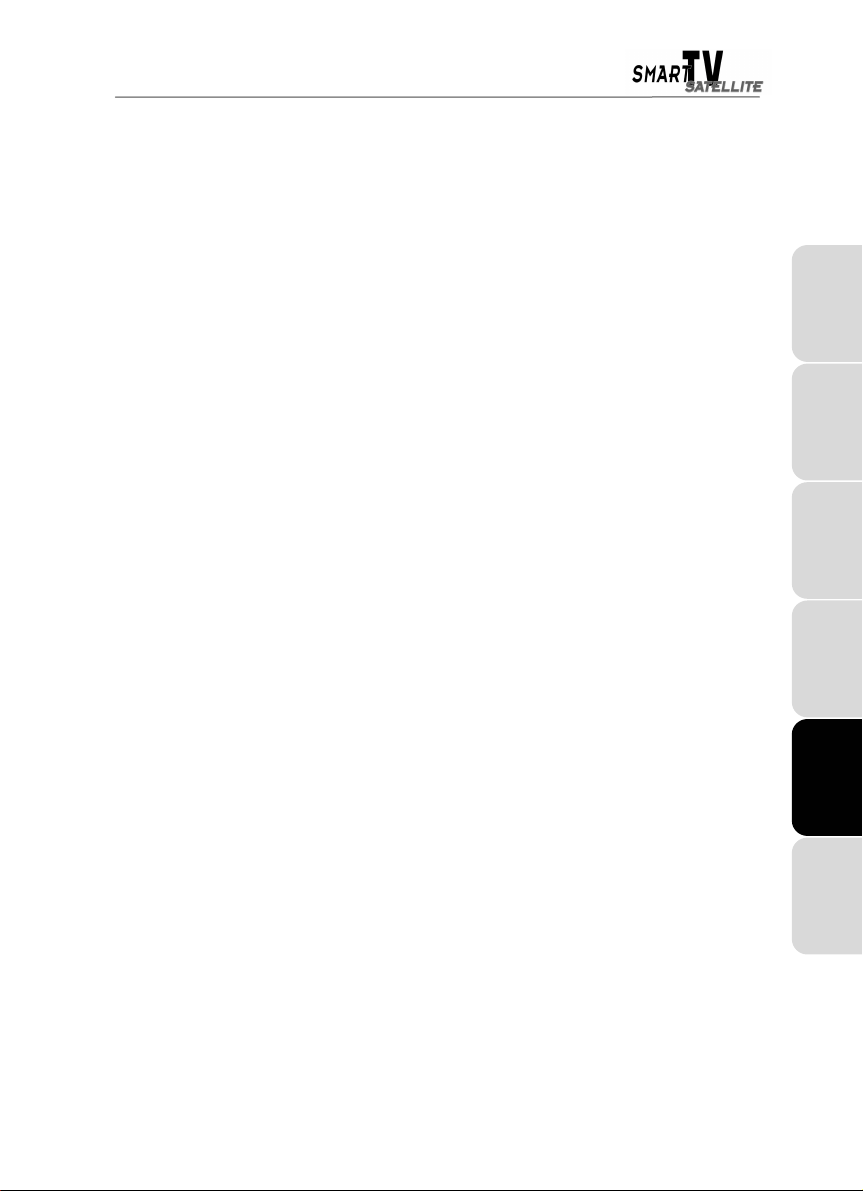
INDICE
1. REQUISITI DI SISTEMA ....................................................................................................2
2. INSTALLAZIONE DELL’HARDWARE ..............................................................................2
2.1. Installazione della scheda........................................................................................... 2
2.2. Installazione del telecomando..................................................................................... 3
3. INSTALLAZIONE DEL SOFTWARE .................................................................................4
3.1. Installazione dei driver con Windows 98 / Millennium ................................................ 4
3.2. Installazione dei driver con Windows 2000 / XP......................................................... 5
4. LA TELEVISIONE SATELLITARE E’ SOLO QUALCHE CLIC AVANTI.......................... 7
5. USO AVANZATO............................................................................................................... 8
5.1. Introduzione alla televisione satellitare ....................................................................... 8
5.2. Configurazione............................................................................................................ 8
5.2.1. Le pagine di configurazione ............................................................................ 8
5.2.2. Parabola satellitare con singola LNB, non motorizzata .................................. 9
5.2.3. Parabola satellitare con due (o più) LNB, non motorizzata........................... 10
5.2.4. Parabola satellitare con singola LNB, motorizzata ....................................... 11
5.2.5. A proposito di USALS ................................................................................... 12
5.3. Creazione di un Elenco Preferiti ............................................................................... 13
5.4. Cambio dei canali ..................................................................................................... 13
5.5. Accesso ai canali criptati........................................................................................... 14
DEUTSCH
NEDERLAND ENGLISH FRANÇAIS
6. FUNZIONI ADDIZIONALI ................................................................................................ 15
6.1. Registrazione ............................................................................................................ 15
6.1.1. Registrazione semplice ................................................................................. 15
6.1.2. Registrazione programmata .......................................................................... 15
6.1.3. Time-shifting.................................................................................................. 16
6.2. Anteprima dei canali ................................................................................................. 17
6.3. Teletext ..................................................................................................................... 17
6.4. Acquisizione fotogrammi ........................................................................................... 17
7. USO DEL TELECOMANDO ............................................................................................ 18
8. SUPPORTO TECNICO .................................................................................................... 19
8.1. Restituzione del prodotto .......................................................................................... 19
8.2. Risparmia tempo registrando il tuo prodotto online! ................................................. 19
ITALIANO
ESPAÑOL
Page 2
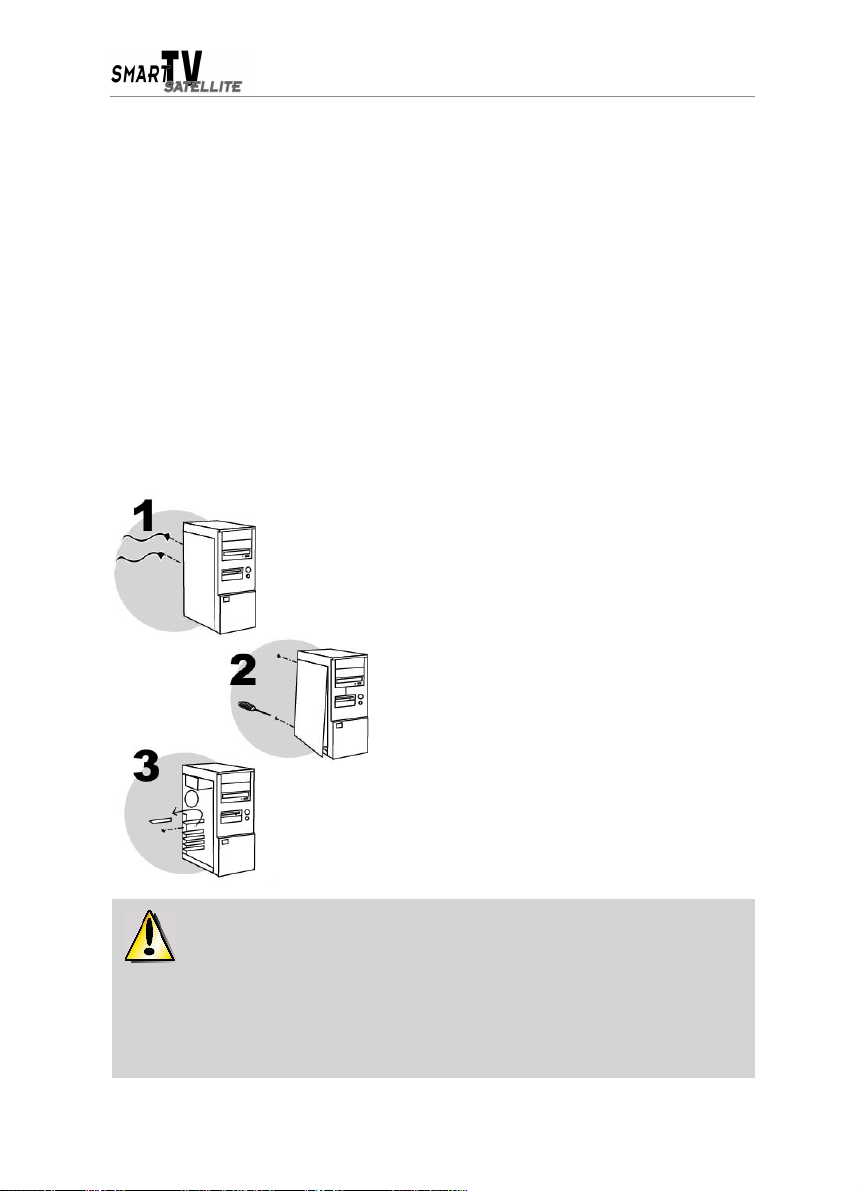
1. REQUISITI DI SISTEMA
! Parabola satellitare
! Processore a 500MHz (processore a 800MHz per la registrazione MPEG-2)
! Uno slot PCI
! 128MB di RAM
! Scheda audio
! Un’unità CD-ROM o DVD-ROM
! Sistema operativo: Microsoft Windows 98/98 SE, Windows Me, Windows 2000,
Windows XP
! Porta USB per la connessione del ricevitore del telecomando
2. INSTALLAZIONE DELL’HARDWARE
2.1. Installazione della scheda
Spegni il PC e tutte le periferiche come monitor o
stampanti.
1.
Stacca il/i cavo/i dell’alimentazione.
2.
Rimuovi il coperchio (consulta il manuale del tuo
PC).
3.
Svita lo sportellino a protezione dell’apposito slot
PCI.
L’elettricità statica può danneggiare seriamente i componenti elettronici. Prima di
sfilare la scheda dalla sua custodia di plastica, poggia una mano sul pannello metallico
posteriore del PC per scaricare l’energia elettrostatica presente nel tuo corpo.
- Non toccare nessun circuito stampato sulla scheda.
- Non far toccare la scheda a nessun altro.
- Non toccare nessun componente con i vestiti.
2/20 – Manuale d’uso
Page 3
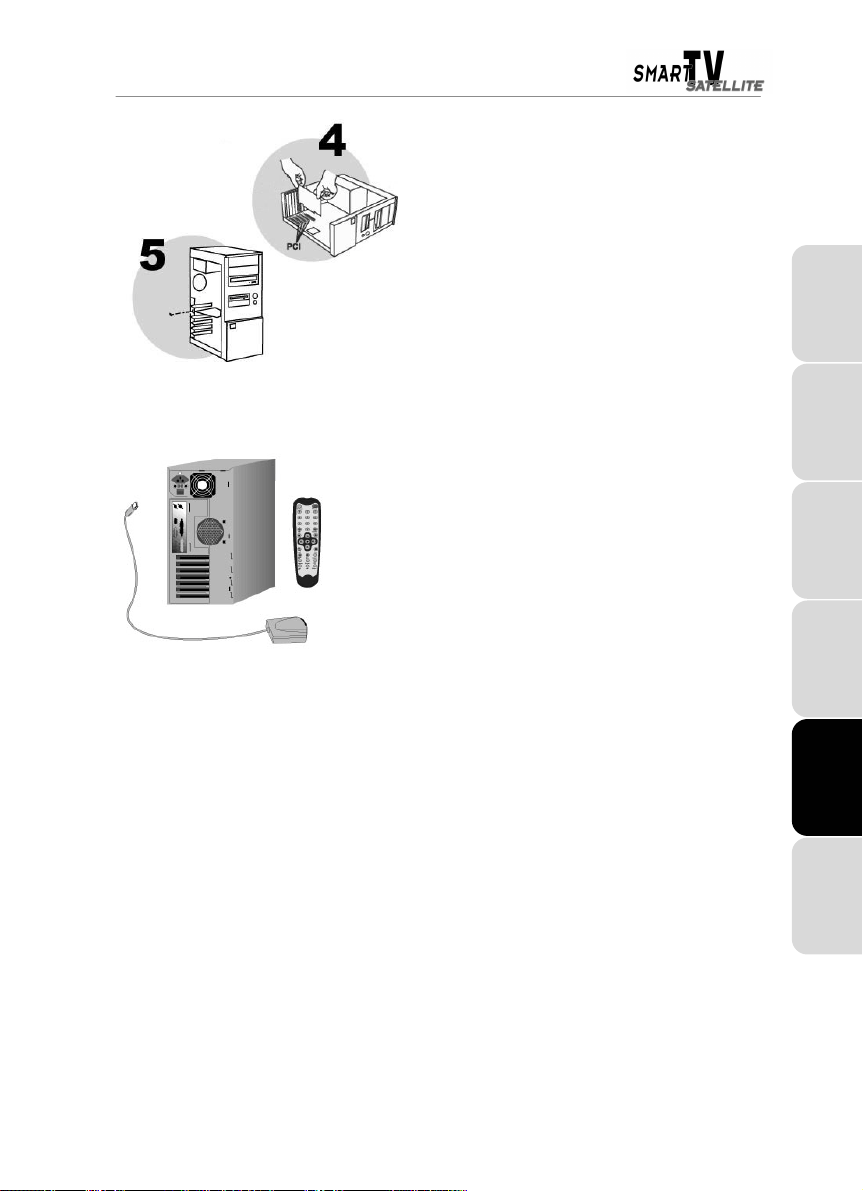
2.2. Installazione del telecomando
- Apri il vano batterie posto sul retro del telecomando ed inserisci 2 pile
AAA (non incluse).
- Collega il ricevitore del telecomando ad una porta USB disponibile.
- Utilizzando l’adesivo in dotazione, attacca il ricevitore in modo tale che
questo sia in grado di ricevere i segnali emessi dal telecomando.
4.
Inserisci la tua Smart TV Satellite nello slot,
esercitando pressione sulla scheda, in modo tale
da fissarla al meglio.
5.
Riavvita la linguetta metallica al computer.
6.
Collega il cavo coassiale proveniente dalla tua
parabola all’apposito connettore della scheda.
7.
Rimetti il coperchio e riattacca il/i cavo/i
dell’alimentazione.
DEUTSCH
NEDERLAND ENGLISH FRANÇAIS
ITALIANO
ESPAÑOL
Manuale d’uso – 3/20
Page 4
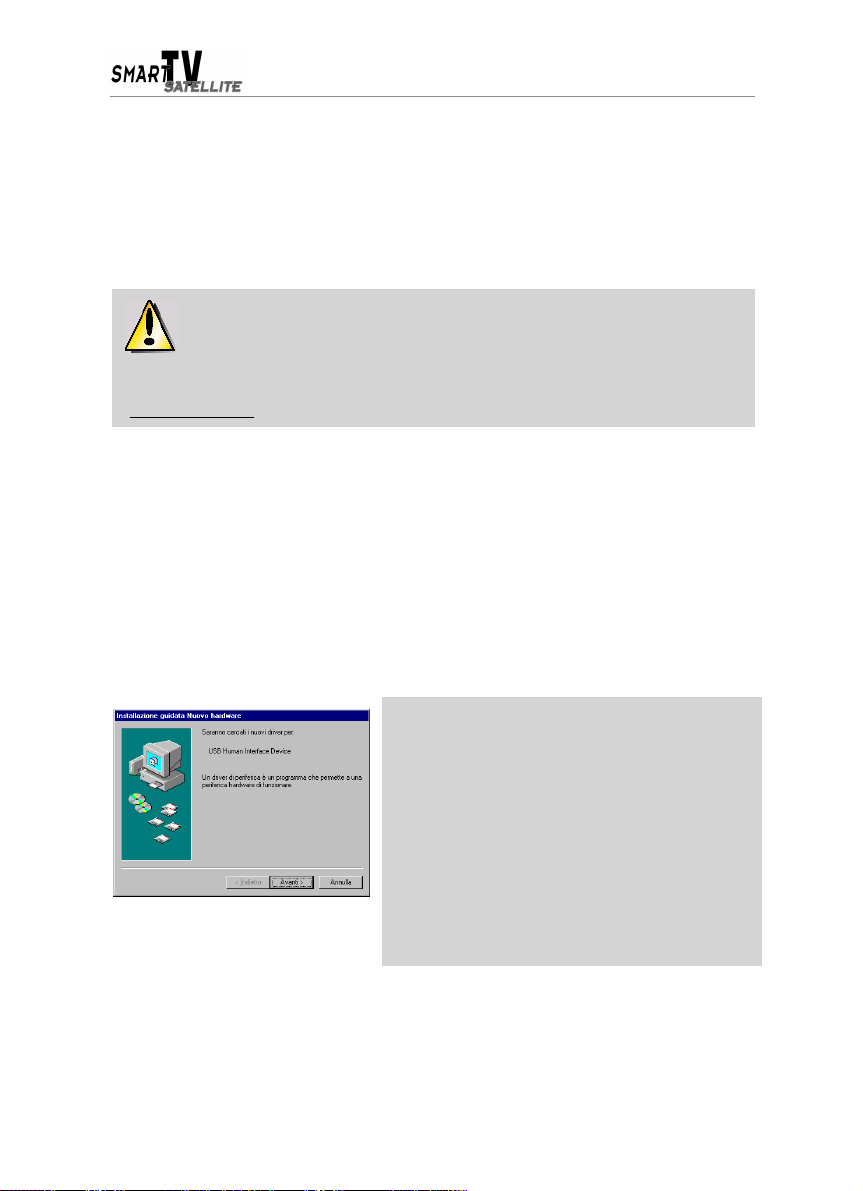
3. INSTALLAZIONE DEL SOFTWARE
Una volta che la Smart TV Satellite è stata installata correttamente, puoi accendere il computer.
Grazie alla tecnologia Plug’n’Play, Windows si accorgerà automaticamente della presenza della
scheda.
N.B.: le schermate di installazione e le procedure da seguire potrebbero discostarsi da quanto
descritto in questo manuale.
Dato che i driver e software sono in continua evoluzione, quelli presenti nel tuo
CD-ROM potrebbero non essere i più recenti. Per verificarne la versione e per,
eventualmente, scaricare quelli più recenti, puoi visitare il sito web Hercules
(www.hercules.com).
3.1. Installazione dei driver con Windows 98 / Millennium
Windows mostrerà la finestra di dialogo
sistema ha individuato la seguente periferica:
- Clicca su
Windows mostrerà la finestra di dialogo
sistema ha individuato la seguente periferica:
- Clicca su
Annulla
per chiudere questa finestra di dialogo.
Annulla
per chiudere questa finestra di dialogo.
Installazione guidata Nuovo hardware
PCI Multimedia Video Device
Installazione guidata Nuovo hardware
PCI Multimedia Device
.
per comunicarti che il
.
per comunicarti che il
In Windows 98:
Windows mostrerà la finestra di dialogo
Nuovo hardware
la seguente periferica:
- Clicca su
per comunicarti che il sistema ha individuato
USB Human Interface Device
Avanti
per installare i driver di default.
N.B.: ti consigliano di tenere a portata di mano il CD di
Windows 98 SE prima d’iniziare l’installazione:
potrebbe esserti richiesto di inserirlo durante
l’installazione dei driver.
- Clicca su
Fine
per terminare la procedura.
Installazione guidata
.
4/20 – Manuale d’uso
Page 5
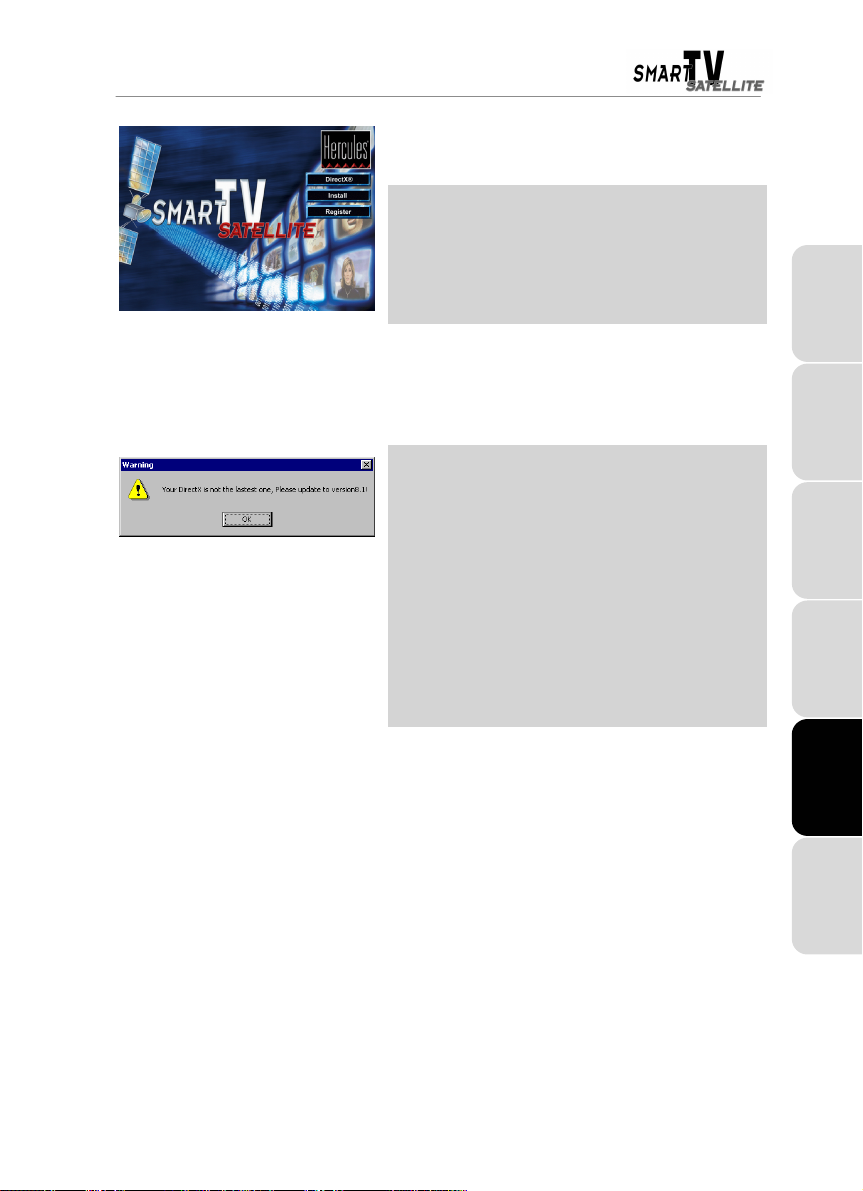
- Inserisci il CD-ROM di installazione nell’unità CD-ROM.
Il menu dell’installazione Smart TV Satellite apparirà.
Se la procedura di installazione non dovesse
partire automaticamente:
- Clicca due volte su
- Clicca due volte sull’icona dell’unità CD-ROM.
- Se necessario, clicca due volte su
- Clicca su
- Segui le istruzioni sullo schermo.
Windows chiederà di riavviare il computer.
- Clicca su
Risorse del computer
Install
.
Fine
.
Setup.exe
.
.
Se l’ultima versione disponibile delle DirectX
non fosse stata precedentemente installata
sul tuo computer:
Apparirà un messaggio di Attenzione.
- Clicca su OK.
- Spunta la casella
- Clicca su
- Riavvia il menu dell’installazione.
- Clicca su
- Segui le istruzioni sullo schermo.
No, riavvierò il computer più tardi
Fine
.
DirectX®
.
.
DEUTSCH
NEDERLAND ENGLISH FRANÇAIS
Al successivo riavvio del tuo computer, Windows effettuerà l’installazione dei driver.
3.2. Installazione dei driver con Windows 2000 / XP
Windows mostrerà la finestra di dialogo
- Clicca su
Apparirà un’altra finestra di dialogo
- Clicca su
Annulla
per chiudere questa finestra di dialogo.
Annulla
per chiudere questa finestra di dialogo.
Installazione guidata nuovo hardware
Installazione guidata nuovo hardware
.
.
Manuale d’uso – 5/20
ITALIANO
ESPAÑOL
Page 6
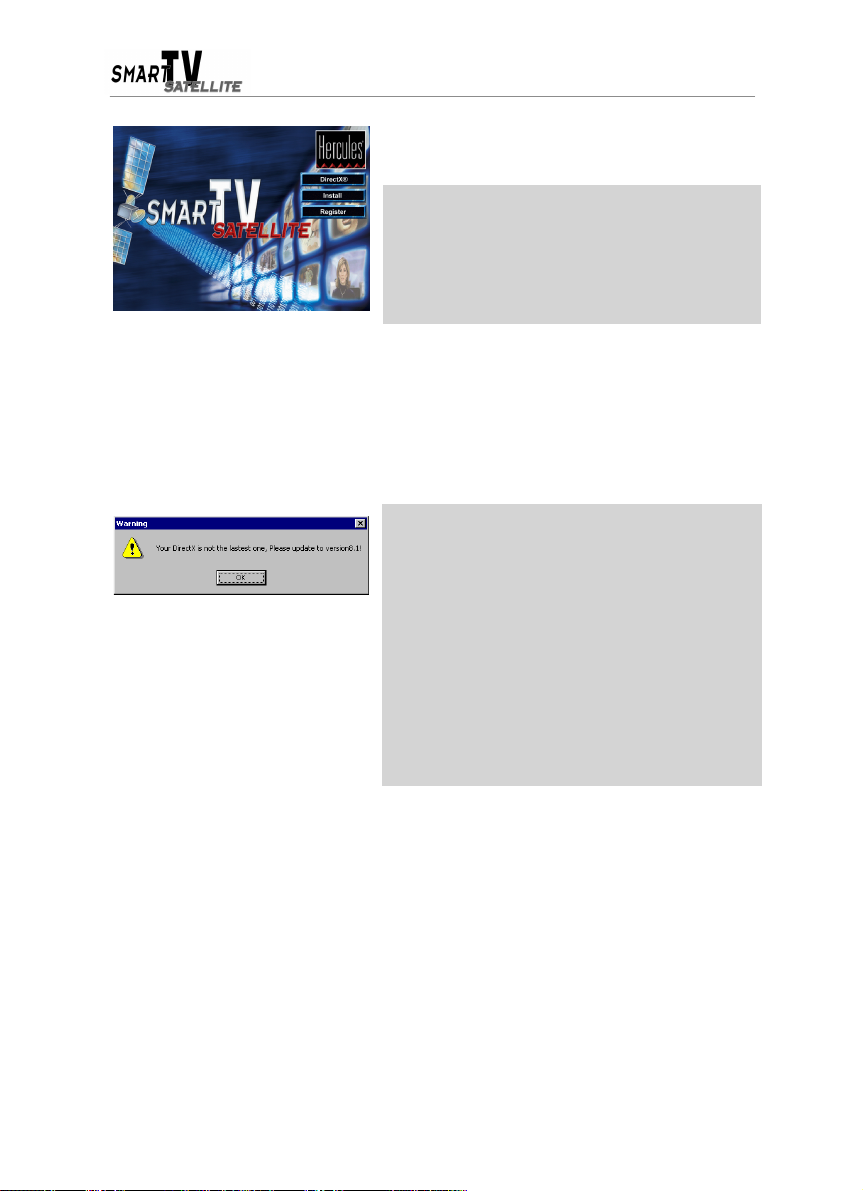
- Inserisci il CD-ROM di installazione nell’unità CD-ROM.
Il menu dell’installazione Smart TV Satellite apparirà.
Se la procedura di installazione non dovesse
partire automaticamente:
- Clicca due volte su
- Clicca due volte sull’icona dell’unità CD-ROM.
- Se necessario, clicca due volte su
- Clicca su
- Segui le istruzioni sullo schermo.
Windows potrebbe mostrare un avviso di Installazione Hardware.
- Clicca su Sì (in Windows 2000) o
Windows chiederà di riavviare il computer.
- Clicca su
Install
Fine
.
Continua
(in Windows XP).
.
Se l’ultima versione disponibile delle DirectX
non fosse stata precedentemente installata
sul tuo computer:
Apparirà un messaggio di Attenzione.
- Clicca su OK.
- Spunta la casella
- Clicca su
- Riavvia il menu dell’installazione.
- Clicca su
- Segui le istruzioni sullo schermo.
Fine
DirectX®
Risorse del computer
No, riavvierò il computer più tardi
.
.
.
Setup.exe
.
.
Al successivo riavvio del tuo computer, Windows effettuerà l’installazione dei driver.
6/20 – Manuale d’uso
Page 7
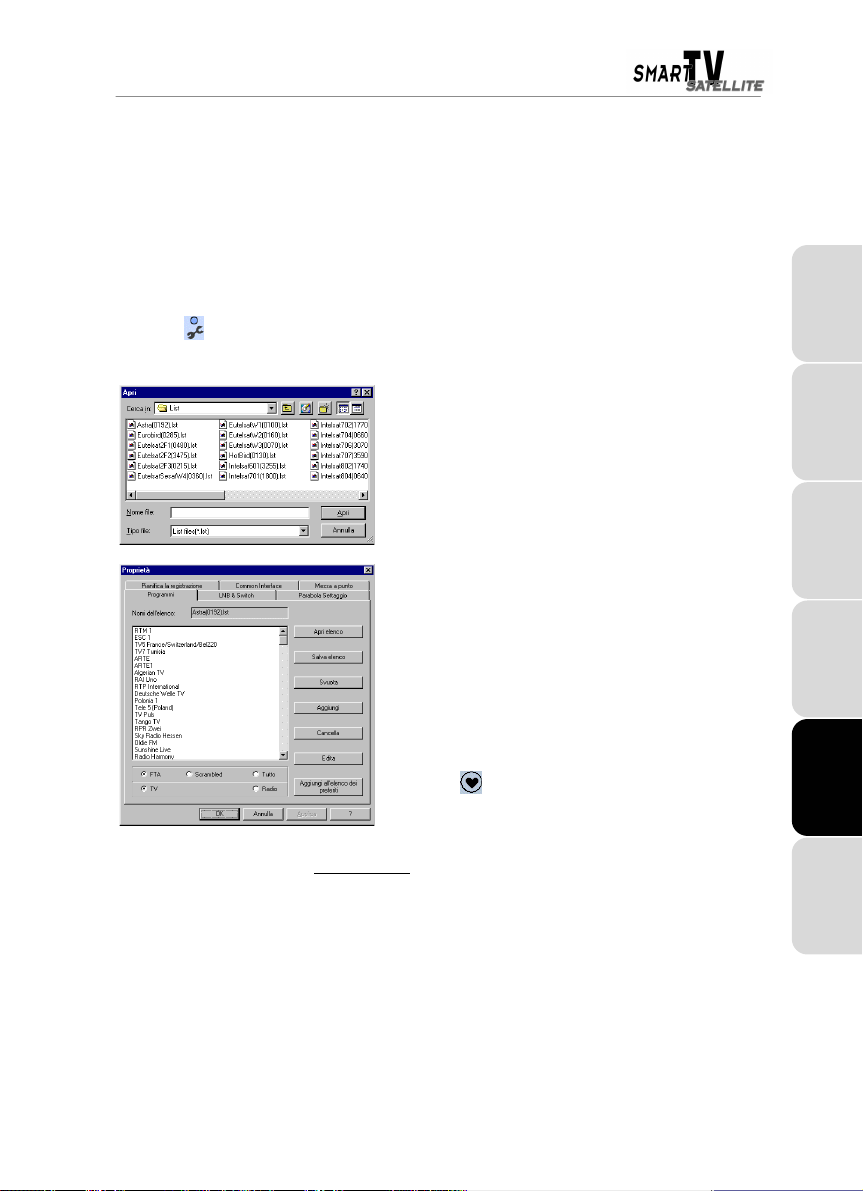
4. LA TELEVISIONE SATELLITARE E’ SOLO QUALCHE
CLIC AVANTI
Per poter cogliere al meglio tutti i vantaggi della televisione satellitare, dovrai prima completare la
procedura di configurazione. Vuoi vedere i principali canali decodificati prima di effettuare
qualsiasi configurazione? Bene, puoi! TV Satellite comprende un elenco di canali preprogrammati, accessibili non appena la tua parabola sarà orientata verso il corretto satellite.
- Avvia il programma Hercules Smart TV Satellite.
- Clicca su .
- Clicca su
Nota: l’elenco dei canali potrebbe non essere aggiornato o potrebbe non corrispondere ai satelliti
nel tuo Paese. Il capitolo Uso avanzato
configurare la tua ricezione satellitare.
Apri elenco
.
Apparirà una finestra di dialogo, contenente elenchi di canali
pre-programmati, classificati per satellite.
- Seleziona l’elenco corrispondente al satellite verso il quale è
orientate la tua parabola.
- Clicca su
Nella pagina
canali.
- Attiva l’opzione
- Attiva l’opzione TV o
- Clicca su
- Clicca su
- Clicca su
- Clicca su
- Per vedere un canale, clicca due volte su di esso.
Apri
.
Programmi
decodificati.
relative canali.
FTA
Aggiungi all’elenco dei preferiti
Aggiungi tutti
Chiudi
e quindi su OK.
per visualizzare l’Elenco Preferiti.
verrà visualizzato un elenco di
per visualizzare unicamente I canali
Radio
per visualizzare unicamente I
.
.
descrive nel dettaglio la corretta procedura per
DEUTSCH
NEDERLAND ENGLISH FRANÇAIS
ITALIANO
Manuale d’uso – 7/20
ESPAÑOL
Page 8

5. USO AVANZATO
5.1. Introduzione alla televisione satellitare
Prima occuparti della configurazione della tua ricezione satellitare, è meglio che tu abbia una
certa familiarità con le operazioni generiche e gli elementi principali riguardanti la ricezione di un
canale satellitare.
Un satellite in orbita intorno alla Terra irradia i canali in varie aree geografiche (dette “zone di
copertura”). Per far questo, il satellite utilizza una vasta gamma di trasmettitori, ciascuno dei quali
trasmette diversi canali satellitari.
Un canale è caratterizzato da vari elementi: il satellite che lo trasmette, il trasmettitore all’interno
del satellite stesso, la frequenza di trasmissione, il tipo di polarizzazione (che descrive la modalità
di propagazione dell’onda e, alternando la polarizzazione orizzontale e verticale, consente il
contemporaneo utilizzo di frequenze vicine tra loro garantendo canali senza rischi di interferenze)
e la modalità di codifica del segnale (per canali criptati). A terra, la tua parabola riceve questi
segnali e li invia alla relativa antenna (o alle antenne) di ricezione (dette LNB, da Low Noise
Blocks).
Il segnale catturato dalla/dalle LNB viene inviato al tuo computer, che lo interpreta, ricostruendo
l’audio e il video.
Il numero crescente di canali ha portato ad un aumento del numero di satelliti, ognuno
caratterizzato da una particolare posizione e orbita. Come risultato, si ha che molte parabole di
ricezione hanno più di una LNB, in modo tale da poter captare più segnali provenienti da satelliti
diversi. Alcune parabole sono motorizzate, cosicché possono essere orientate verso vari satelliti.
Ciò nonostante, è impossibile ricevere tutti i canali trasmessi nel mondo, in quanto i satelliti
irradiano zone di copertura limitate; ad esempio, se vivi in Europa non sarai in grado di ricevere i
segnali di un satellite puntato verso l’Asia. I due principali satelliti che trasmettono in Europa sono
Astra e Hotbird.
5.2. Configurazione
- Avvia il programma Hercules Smart TV Satellite.
- Clicca su .
Apparirà il pannello di controllo.
5.2.1. Le voce di configurazione
La configurazione della tua ricezione satellitare va effettuata tramite le voce LNB & Switch e
Parabola Settaggio.
8/20 – Manuale d’uso
Page 9
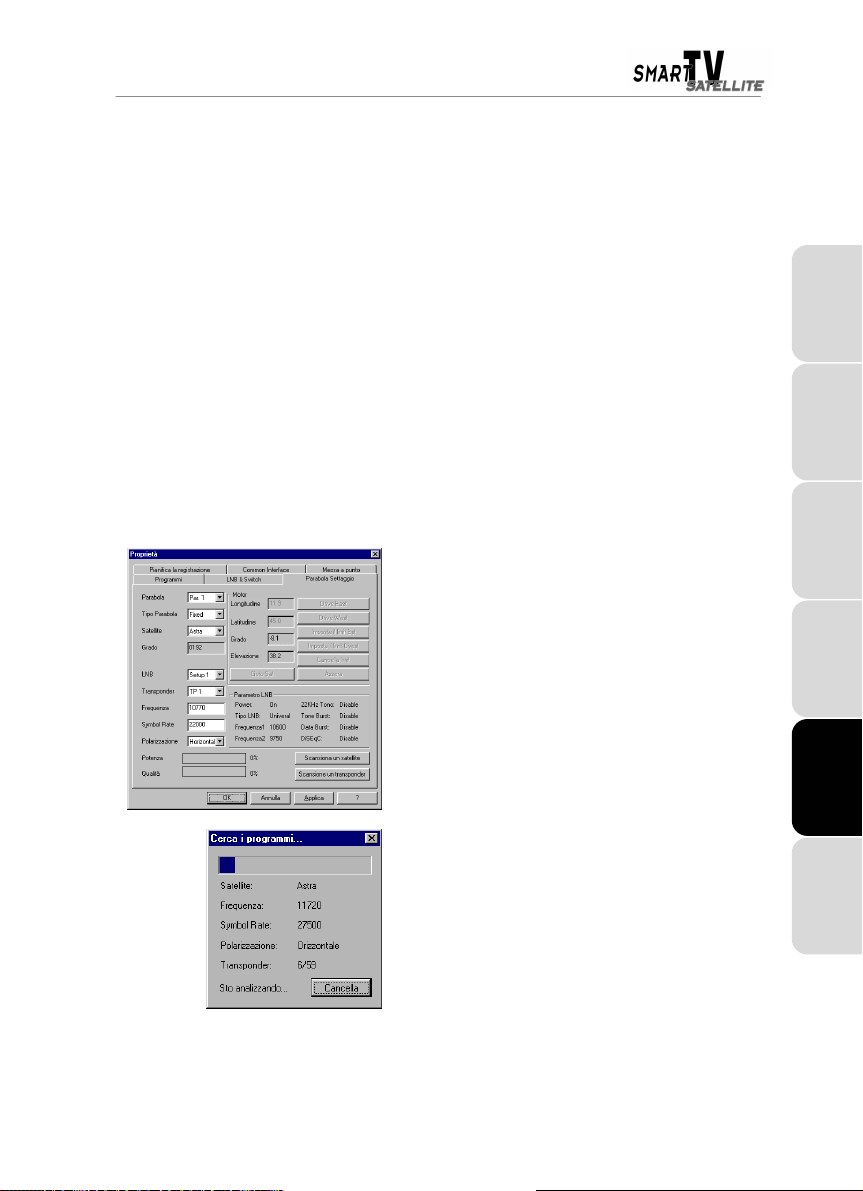
La voce LNB & Switch contiene profili corrispondenti alle antenne della tua parabola satellitare, o
alle varie posizioni che la tua LNB può assumere (se possiedi una parabola motorizzata). Tramite
questa pagina, potrai specificare il protocollo utilizzato per la comunicazione tra la tua parabola
ed Hercules Smart TV Satellite. It is the communication protocol which allows you to switch from
one LNB to another, or redirect the satellite dish when switching between channels broadcast by
two different satellites.
Se si fa uso dei profili, la voce Parabola Settaggio permette all’utente di individuare a quale
satellite corrisponde una LNB o una determinata posizione della parabola. Un profilo può
corrispondere ad un dolo satellite: dovrai quindi definire tanti profili quanti sono i satelliti
individuati.
La configurazione della tua ricezione satellitare può variare a seconda dell’hardware in dotazione.
Fai riferimento ad uno dei tre paragrafi seguenti.
5.2.2. Parabola satellitare con singola LNB, non motorizzata
- Seleziona la voce
- Nel campo
Parabola
Parabola Settaggio
, seleziona il profilo
.
Par. 1
.
- Seleziona
- Seleziona il satellite verso cui è puntata la tua parabola nel
campo
Le coordinate del satellite, nel campo
aggiornate automaticamente.
- Seleziona
- Clicca su
Verranno aggiornati gli indicatori
segnale.
- Clicca su
Verrà avviata la scansione dei canali. Una volta terminata, il
software ti chiederà di salvare l’elenco dei canali individuati.
- Dai un nome all’elenco (il nome del satellite in questione, ad
esempio) e fai clic su OK.
Il pannello di controllo mostrerà ora la voce
assieme all’elenco dei canali individuati.
Fixed
nel campo
Satellite
.
Setup 1
Applica
.
Scansiona un satellite
nel campo
Tipo Parabola
LNB
.
Potenza
.
e
.
Grado
Qualità
, verranno
relativi al
Programmi
DEUTSCH
NEDERLAND ENGLISH FRANÇAIS
ITALIANO
ESPAÑOL
Manuale d’uso – 9/20
Page 10

5.2.3. Parabola satellitare con due (o più) LNB, non motorizzata
Ad ogni LNB devi associare un “percorso” per il trasferimento delle informazioni. Dato che il percorso
corrisponde all’antenna (LNB) principale della tua parabola, ti raccomandiamo di assegnare quest’ultima alla
LNB 1.
- Seleziona la voce
- Clicca su
- Seleziona
- Clicca su OK.
- Clicca su
- Seleziona
- Clicca su OK.
- Ripeti questa procedura per tutte le altre LNB.
LNB & Switch
LNB Settaggio
LNB A
nel campo
LNB Settaggio
LNB B
nel campo
.
nella zona
DiSEqC
nella zona
DiSEqC
LNB Settaggio 1
.
LNB Settaggio 2
.
LNB A
.
.
Se la tua parabola satellitare non è
compatibile con Mini-DiSEqC/Tone Burst:
- Seleziona la voce
Parabola Settaggio
- Clicca su
- Seleziona
- Clicca su OK.
- Clicca su
- Seleziona
- Clicca su OK.
La tua configurazione dovrebbe assomigliare a quella
nell’illustrazione qui accanto.
.
LNB Settaggio
Enable
nel campo
LNB Settaggio
Enable
nel campo
nella zona
nella zona
LNB Settaggio 1
Tone Burst
LNB Settaggio 2
Data Burst
.
.
.
.
- Clicca su
Verranno aggiornati gli indicatori
- Clicca su
Applica
.
Scansiona un satellite
10/20 – Manuale d’uso
Potenza
.
- Seleziona il profilo
- Seleziona
- Seleziona il satellite corrispondente alla tua LNB principale o
alla posizione principale della tua parabola nel
Satellite
campo
Le coordinate satellitari del campo
automaticamente.
- Seleziona
Qualità
e
del segnale.
Par. 1
DiSEqC 1.2
.
Setup 1
nel campo
nel campo
nel campo
Parabola
Tipo Parabola
Grado
LNB
.
.
verranno aggiornate
.
Page 11

Verrà avviata la scansione dei canali. Una volta terminata, il
software ti chiederà di salvare l’elenco dei canali individuati.
- Dai un nome all’elenco (il nome del satellite in questione, ad
esempio) e fai clic su OK.
LNB
Programmi
).
Il pannello di controllo mostrerà ora la voce
assieme all’elenco dei canali individuati.
- Ripeti questa procedura per le altre LNB (seleziona un profilo
nel campo
Satellite
Parabola
e seleziona una LNB nel campo
, seleziona un satellite nel campo
5.2.4. Parabola satellitare con singola LNB, motorizzata
Ad ogni posizione della parabola devi associare un “percorso” per il trasferimento delle informazioni. Dato che
il percorso
quest’ultima alla LNB 1.
- Seleziona la voce
LNB A
corrisponde alla posizione principale della tua parabola, ti raccomandiamo di assegnare
- Seleziona la voce
- Clicca su
- Seleziona
- Clicca su OK.
- Clicca su
- Seleziona
- Clicca su OK.
- Ripeti questa procedura per tutte le altre posizioni.
LNB & Switch
LNB Settaggio
LNB A
nel campo
LNB Settaggio
LNB B
nel campo
.
nella zona
DiSEqC
nella zona
DiSEqC
LNB Settaggio 1
.
LNB Settaggio 2
.
Se la tua parabola satellitare non è
compatibile con Mini-DiSEqC/Tone Burst:
Parabola Settaggio
- Clicca su
- Seleziona
- Clicca su OK.
- Clicca su
- Seleziona
- Clicca su OK.
La tua configurazione dovrebbe assomigliare a quella
nell’illustrazione qui accanto.
.
LNB Settaggio
Enable
nel campo
LNB Settaggio
Enable
nel campo
nella zona
nella zona
LNB Settaggio 1
Tone Burst
LNB Settaggio 2
Data Burst
.
.
.
.
.
.
DEUTSCH
NEDERLAND ENGLISH FRANÇAIS
ITALIANO
ESPAÑOL
Manuale d’uso – 11/20
Page 12
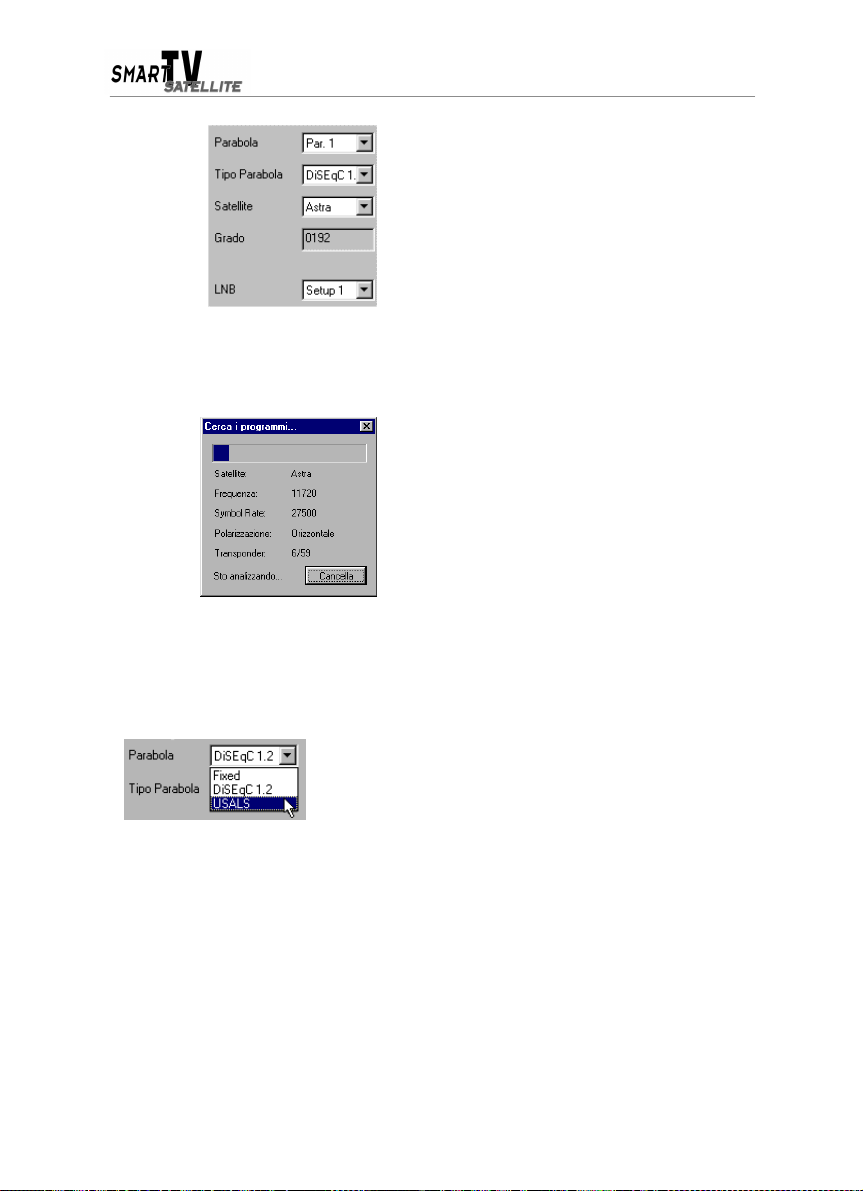
- Clicca su
Verranno aggiornati gli indicatori
- Clicca su
Applica
.
Scansiona un satellite
5.2.5. A proposito di USALS
Potenza
.
- Seleziona il profilo
- Seleziona
- Seleziona il satellite corrispondente alla posizione principale
della tua parabola nel campo
Le coordinate satellitari del campo
automaticamente.
- Seleziona
Qualità
e
del segnale.
Verrà avviata la scansione dei canali. Una volta terminata, il
software ti chiederà di salvare l’elenco dei canali individuati.
- Dai un nome all’elenco (il nome del satellite in questione, ad
esempio) e clicca su OK.
Il pannello di controllo mostrerà ora la voce
assieme all’elenco dei canali individuati.
- Ripeti questa procedura per le altre posizioni della parabola
(seleziona un profilo nel campo
satellite nel campo
LNB
campo
Par. 1
DiSEqC 1.2
LNB 1
nel campo
).
nel campo
nel campo
Satellite
Parabola
.
Tipo Parabola
Satellite
.
Grado
verranno aggiornate
LNB
.
Parabola
e seleziona una posizione nel
, seleziona un
.
Programmi
Oltre al protocollo DiSEqC 1.2, è disponibile anche il protocollo
USALS. In effetti, USALS non è un protocollo a sé stante, ma
piuttosto un miglioramento del DiSEqC 1.2; è costituito da un’utility
software che consente alla parabola di orientarsi verso un
particolare satellite senza effettuare alcuna regolazione.
Tutto ciò che devi sapere sono le coordinate della tua residenza (latitudine e longitudine): USALS
si occuperà di ricalcolare le posizioni del satellite rispetto alla tua abitazione. USALS orienterà la
tua parabola verso un dato satellite con una precisione di un decimo di grado. USALS viene
utilizzato principalmente con parabole motorizzate di grande qualità.
12/20 – Manuale d’uso
Page 13
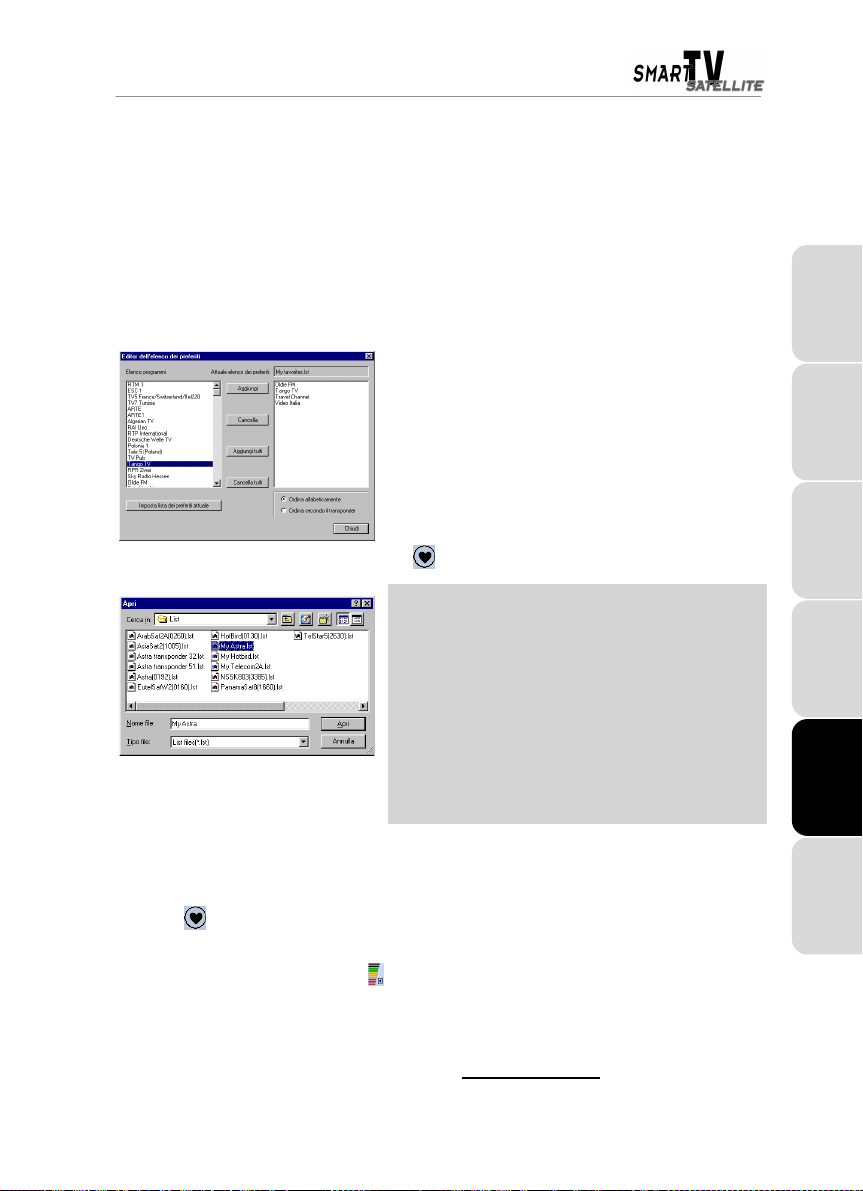
5.3. Creazione di un Elenco Preferiti
La procedura descritta in precedenza ti permette di individuare i canali satellitari, ma, dato il
grande numero di canali a disposizione, potresti voler conservare solo una selezione dei tuoi
canali preferiti, rendendoli accessibili in qualsiasi momento. Puoi far questo creando un Elenco
Preferiti.
Per prima cosa, dovrai selezionare i canali da includere nell’elenco. Per aiutarti nella scelta, sono a tua
disposizione alcuni filtri: tipologia media (TV o
decodificato),
Scrambled
(criptati) o
Tutto
Radio
).
- Clicca su
- Clicca su
- Clicca su
- Dai un nome all’elenco e scegli OK.
- Quindi, seleziona il canale prescelto e aggiungilo all’elenco
- Una volta definito l’elenco, clicca su
Il tuo Elenco Preferiti è ora a tua disposizione ciccando
su
) e tipologia canale -
Aggiungi all’elenco dei preferiti
Imposta lista dei preferiti attuale
Nuovo
.
cliccando su
Aggiungi
.
.
FTA
(Free To Air, ossia
.
.
Chiudi
.
Se hai una parabola satellitare con più di una
LNB, o una parabola motorizzata:
Puoi aggiungere canali trasmessi da altri satelliti al tuo
Elenco Preferiti. Per far questo:
generati.
Apri elenco
Apri
.
.
- Clicca su
- Seleziona uno degli elenchi di canali precedentemente.
- Clicca su
- Ripeti la procedura appena descritta.
DEUTSCH
NEDERLAND ENGLISH FRANÇAIS
ITALIANO
5.4. Cambio dei canali
- Clicca su per visualizzare il tuo Elenco Preferiti.
- Clicca due volte su un canale per visualizzarlo.
- Regola il volume utilizzando l’indicatore
stesso).
- Clicca due volte sulla finestra video per passare alla modalità a tutto schermo.
N.B.: per cambiare canale e controllare tutte le funzioni di Hercules Smart TV Satellite puoi anche
utilizzare il telecomando (fai riferimento alla sezione Uso del telecomando
(tieni premuto il pulsante sinistro del mouse e muovi il mouse
).
Manuale d’uso – 13/20
ESPAÑOL
Page 14

5.5. Accesso ai canali criptati
Hercules Smart TV Satellite individua anche i canali criptati, che nel tuo Elenco Preferiti compiono
con un asterisco. Potrai ricevere questi canali acquistando il relativo CAM (Conditional Access
Module, ossia il decoder) e scheda, entrambi disponibili press il rivenditore della tua parabola.
Spegni il PC e tutte le periferiche come monitor o stampanti.
- Inserisci il decoder nell’apposito slot di Smart TV Satellite.
- Inserisci la scheda di decodifica nel decoder.
- Riaccendi il tuo computer.
- Riavvia il programma Hercules Smart TV Satellite e clicca
.
su
- Seleziona la voce
- Inserisci le informazioni richieste e confermale.
I canali criptati corrispondenti alla tua scheda di decodifica
sono ora accessibili.
Common Interface
.
14/20 – Manuale d’uso
Page 15
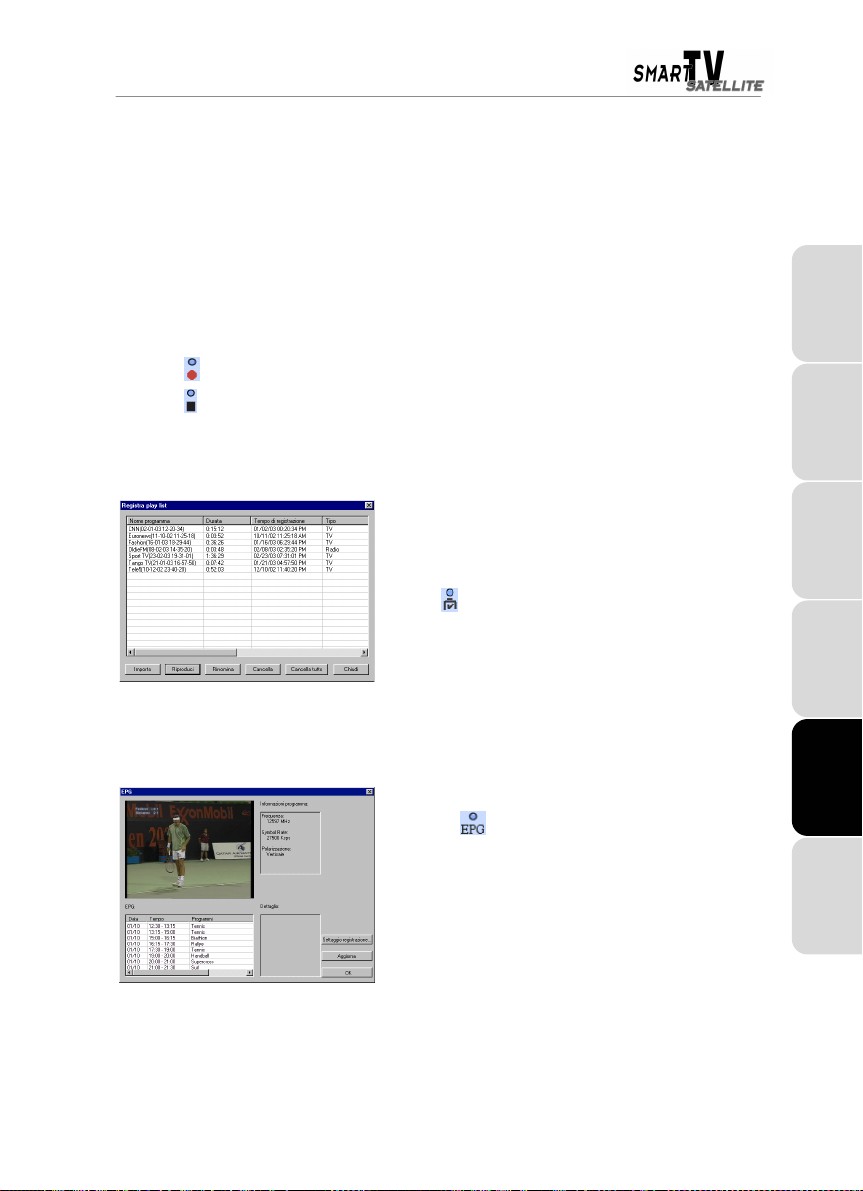
6. FUNZIONI ADDIZIONALI
6.1. Registrazione
Facendo zapping ti sei imbattuto in una trasmissione che desideri registrare? Oppure hai letto la
guida ai programmi TV per informarti sul meglio delle trasmissioni satellitari e desideri registrare
una trasmissione? Sei fortunato, visto che Hercules Smart TV Satellite è dotato di potenti funzioni
di registrazione.
6.1.1. Registrazione semplice
- Clicca su per avviare la registrazione.
- Clicca su per interrompere la registrazione.
Apparirà una finestra di dialogo che ti chiederà di dare un nome alla registrazione.
- Inserisci un nome e clicca su OK.
Verrà visualizzato l’elenco delle tue registrazioni, una sorta di
libreria video virtuale. Per vedere una registrazione, è
sufficiente fare doppio clic su di essa.
N.B.: l’elenco delle registrazioni è accessibile facendo
clic su
.
DEUTSCH
6.1.2. Registrazione programmata
Metodo automatico:
- Seleziona il canale dal quale desideri registrare.
- Clicca su
La funzione EPG (Electronic Program Guide, guida elettronica
alla programmazione) ti permette di ottenere un elenco dei
canali satellitari presenti nel segnale ricevuto dalla tua
parabola. Il software cerca automaticamente le informazioni
relative alle trasmissioni.
- Seleziona la trasmissione che desideri registrare e clicca su
Settaggio registrazione
- Conferma la registrazione ciccando su OK.
La trasmissione verrà aggiunta all’elenco delle registrazioni
nella voce
.
.
Pianifica la registrazione
del pannello di controllo.
Manuale d’uso – 15/20
NEDERLAND ENGLISH FRANÇAIS
ITALIANO
ESPAÑOL
Page 16

Metodo manuale:
- Clicca su
- Seleziona la voce
- Spunta la casella
- Spunta la casella accanto alla prima registrazione.
- Imposta l’orario d’inizio e di fine registrazione e il canale della
trasmissione in questione, come se si trattasse di un normale
videoregistratore.
.
Pianifica la registrazione
Preset Registrazione
.
.
N.B. 1: tramite il campo Salva come, puoi cambiare il percorso della registrazione della
trasmissione.
N.B. 2: assicurati che la durata della trasmissione che desideri registrare non vada oltre lo spazio
disponibile sul tuo disco rigido, visualizzato nel campo Avvertenza.
- Clicca su OK.
La registrazione della trasmissione comincerà alla data e all’ora da te specificate.
Affinché la registrazione venga effettuata, il tuo computer dovrà essere acceso e
dovrà essere attivato il software Hercules Smart TV Satellite.
6.1.3. Time-shifting
La funzione “Time-shifting” ti consente di avviare, con un semplice clic, la registrazione del canale
che stai guardando. Questa opzione risulta assai utile nel caso in cui si è disturbati nel bel mezzo
di una trasmissione da un evento esterno (una telefonata, ecc.): in questo modo, potrai tornare
indietro e vedere la parte di programma che altrimenti avresti perso, il tutto mentre la
registrazione continua. Una volta terminata la visualizzazione del programma, il file
corrispondente viene cancellato, cosa che non accade per le normali registrazioni. Per passare
alla modalità “Time-shifting”:
- Clicca su .
Potrai quindi navigare all’interno della parte di programma registrata (avanti veloce, indietro, pausa),
utilizzando la barra di navigazione (
- Clicca su
per tornare alla modalità normale.
N.B.: puoi impostare la durata massima della modalità time-shifting tramite la voce Pianifica la
registrazione del pannello di controllo.
16/20 – Manuale d’uso
).
Page 17

6.2. Anteprima dei canali
6.3. Teletext
Cliccando su otterrai una visualizzazione
contemporanea “a mosaico” di più canali. Così
facendo, avrai una visione globale di tutti i programmi
attualmente trasmessi; per visualizzare un canale
semplicemente clicca due volte sulla relative anteprima.
- Clicca su
Le pagine del teletext del canale che stai guardando vengono
visualizzate in una nuova finestra. Per navigare tra le varie
pagine, clicca sui relativi numeri.
.
6.4. Acquisizione fotogrammi
In qualsiasi momento, puoi acquisire l’immagine di un fotogramma, in formato .bmp. Per far
questo:
- Clicca su
Per default, il fotogramma verrà salvato nella cartella
C:\Images.
- Se necessario, specifica la cartella nella quale dovranno
essere salvati i fotogrammi acquisiti, cliccando su ….
.
DEUTSCH
NEDERLAND ENGLISH FRANÇAIS
ITALIANO
ESPAÑOL
Manuale d’uso – 17/20
Page 18
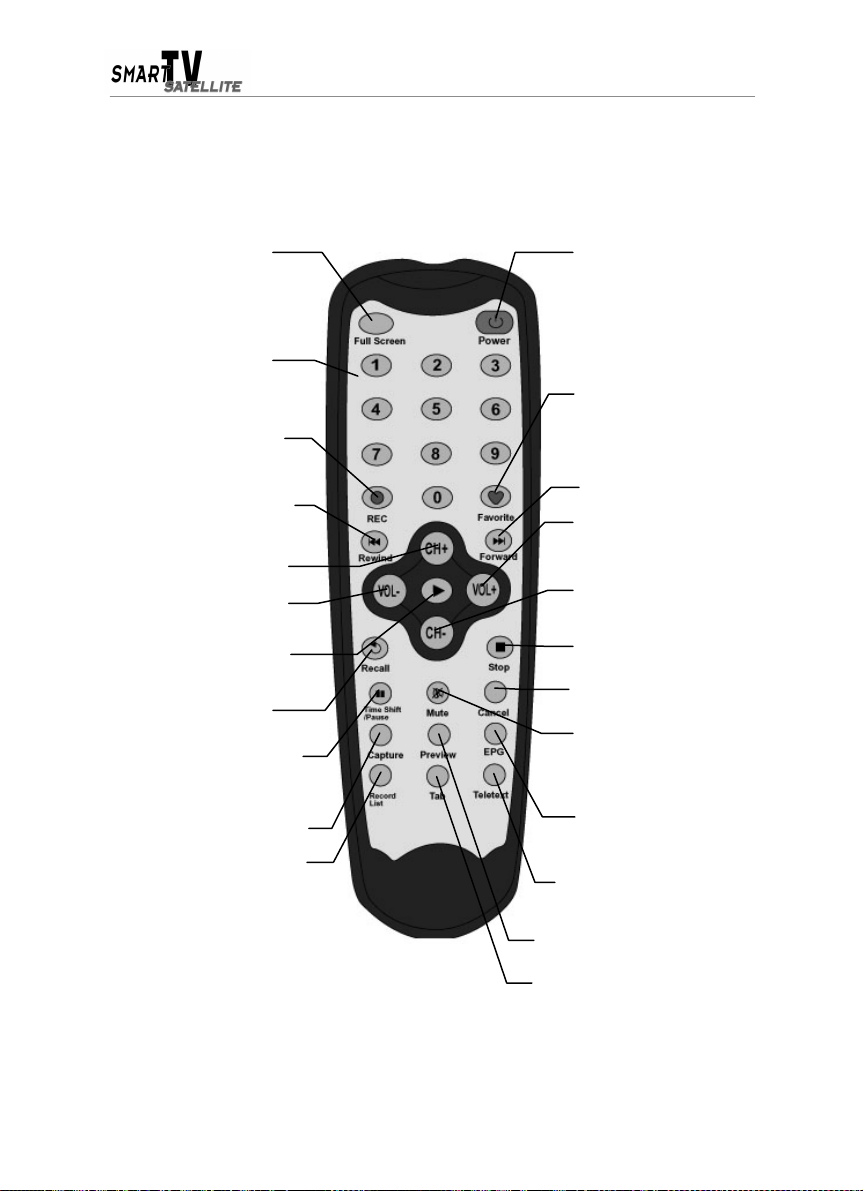
g
7. USO DEL TELECOMANDO
Smart TV Satellite è dotata di un telecomando, che ti permette di accedere alla funzioni principali
del software, descritte qui di seguito.
Modalità a tutto
schermo/in finestra
Numeri dei canali
Registra
Accendi/spegni Hercules
Smart TV Satellite
Mostra/nascondi
l’Elenco Preferiti
Indietro
Canale successivo
Abbassa il volume/cambia
un’opzione del menu
Riproduci/esci dalla modalità Time-
shifting/conferma un’opzione del menu
Ultimo canale
visualizzato
Attiva Time-shifting/
Time-shiftin
Acquisizione immagine
in pausa
Apri elenco delle
registrazioni
Avanti veloce
Aumenta il
volume/cambia
un’opzione del menu
Canale precedente
Stop
Chiusura del menu
attivo
Attiva/disattiva modalità
mute
Accesso alla funzione
Electronic Program
Guide
Funzione teletext
Anteprima dei canali
Tab (passa da un’opzione
del menu all’altra)
18/20 – Manuale d’uso
Page 19
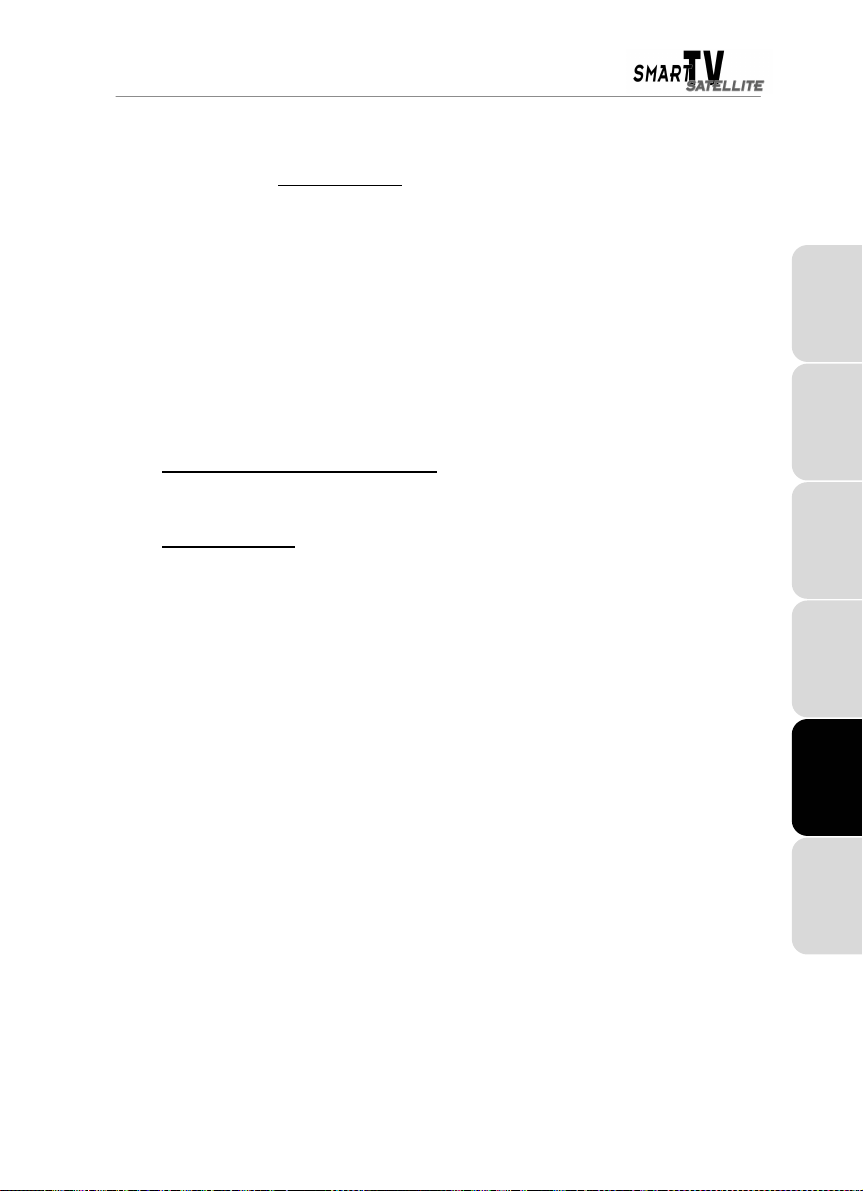
8. SUPPORTO TECNICO
Collegati al nostro sito (www.hercules.com) e raggiungi la sezione Support/Drivers. Da lì potrai
accedere a numerose sottosezioni (Frequently Asked Questions (FAQ), driver e software più
recenti) che potranno aiutarti a risolvere il problema riscontrato.
Se il problema persiste puoi contattarci attraverso il sito, avendo cura di specificare il nome del
prodotto per il quale si richiede assistenza, oltre alla descrizione del problema e della
configurazione dettagliata del computer (scheda madre, processore, sistema operativo…).
8.1. Restituzione del prodotto
Hercules offre una garanzia standard di 2 anni per quanto riguarda parti di ricambio e
manodopera.
• In Europa, Australia e Nuova Zelanda:
tecnico che il prodotto in tuo possesso è difettoso, segui le istruzioni allegate per far si che
ti venga sostituito.
• In USA e Canada:
acquistati direttamente da Hercules (30 giorni).
Quando restituisci il prodotto, accertati che nella confezione ci sia tutto il materiale presente nella
confezione originale (manuali, cavi, CD di installazione, ecc.). N.B.: saranno accettati solo
confezioni alle quali sia stato assegnato un codice RMA (Return Merchandise
Authorization) dall’assistenza tecnica.
le politiche di risarcimento si applicano esclusivamente ai prodotti
dopo la conferma da parte del nostro supporto
DEUTSCH
NEDERLAND ENGLISH FRANÇAIS
8.2. Risparmia tempo registrando il tuo prodotto online!
Inserisci il CD-ROM di installazione nell’unità CD-ROM e clicca su Register. Questo tipo di
registrazione semplifica il processo nel caso tu voglia contattare il nostro team di supporto
tecnico. Se lo desideri, puoi anche essere inserito nella nostra mailing list prioritaria per ricevere
informazioni sugli ultimi prodotti Hercules e sulle ultime offerte speciali.
Manuale d’uso – 19/20
ITALIANO
ESPAÑOL
Page 20

Marchi registrati
Hercules® è un marchio registrato da Guillemot Corporation S.A. Microsoft® Windows® 98, Millennium, 2000, XP e DirectX® sono marchi o
marchi registrati da Microsoft Corporation negli Stati Uniti e/o in altri paesi. DiSEqC™ è un marchio di proprietà di Eutelsat. USALS® è un marchio
registrato da STAB S.r.l. Tutti gli altri marchi sono qui riconosciuti e registrati ai rispettivi proprietari. Foto escluse. I contenuti, il design e le
caratteristiche possono essere oggetto di modifiche senza preavviso e possono variare da un paese all’altro.
Dichiarazione di conformità per l’Europa
Questa periferica rispetta la Direttiva 89/336/CEE del Consiglio del 3 maggio 1989 per il ravvicinamento delle legislazioni degli Stati Membri
relative alla compatibilità elettromagnetica, modificata dalla Direttiva 93/68/CEE. Questo prodotto può emettere radio interferenze in ambienti
domestici, per cui all’utente potrebbe essere richiesto di prendere misure adeguate.
Copyright
© Guillemot Corporation S.A. 2002. Tutti i diritti riservati.
Questa pubblicazione non può essere riprodotta né completamente né in parte, riassunta, trasmessa, trascritta, archiviata o tradotta in un’altra
lingua o linguaggio per computer, in qualsiasi forma o procedimento, elettronico, meccanico, magnetico, per fotocopia, per registrazione,
manualmente od altro senza previa autorizzazione scritta di Guillemot Corporation S.A.
Avviso
Guillemot Corporation S.A. si riserva il diritto di apportare modifiche nelle specifiche in qualsiasi momento e senza preavviso. Le informazioni
contenute nel presente documento sono da considerarsi sicure ed affidabili. Tuttavia Guillemot Corporation S.A. non si assuma responsabilità ne
per il loro utilizzo né per la violazione di licenze o diritti di terze parti derivanti dal loro utilizzo. Questo prodotto può esssere disponibile in versioni
light o speciali per l'integrazione su PC o per altri utilizzi. Alcuni funzioni illustrate in questo manuale possono non essere disponibili nelle suddette
versioni. Dove possibile, un documento
ed il prodotto descritto nella presente documentazione.
Contratto di autorizzazione all’utente per l’utilizzo del software
IMPORTANTE: si prega di leggere attentamente il Contratto prima di aprire ed installare il Software. Aprendo la confezione del Software
sottoscriverete i termini di questo Contratto. Il Software compreso in questa confezione è in licenza, non venduto, ed è fruibile unicamente secondo
i termini del presente Contratto di autorizzazione. Se non intendi sottoscrivere i seguenti termini contrattuali, dovrai riconsegnare il Software,
insieme all’intero contenuto della scatola, entro 15 giorni, al luogo di acquisto.
Il Software di Guillemot Corporation S.A. (d’ora in avanti chiamato unicamente “Software”) è copyright di Guillemot Cor poration S.A. Tutti i diritti
riservati. Il termine “Software” fa riferimento a tutta la documentazione ed il relativo materiale, inclusi driver, programmi eseguibili, librerie e file di
dati; nonché tutto il Software, la documentazione ed il relativo materiale appartenente a terze parti compreso nel pacchetto Software, protetto da
copyright da qualsiasi altro diritto di proprietà. All’acquirente viene unicamente concessa la licenza dell’uso del solo Software. La licenza, inoltre,
considera come sottoscritti i termini e le condizioni del presente contratto concernente il copyright e tutti gli altri diritti di proprietà di terze parti, la
documentazione ed il relativo materiale incluso nella confezione.
Guillemot Corporation S.A. s i riserva il diritto di annullare questa licenza nel caso di inadempienza di uno dei termini elencati nel
presente Contratto: tutte le copie del Software dovranno essere immediatamente restituite a Guillemot Corporation S.A.; l’ac quirente
sarà tenuto responsabile per tutti gli eventuali danni riscontrati.
Licenza:
1. La licenza viene garantita ai soli acquirenti di copie originali. Guillemot Corporation S.A. conserva i titoli e la proprietà del Software e si riserva
tutti i diritti non espressamente concessi. La licenza non ammette sotto-licenze o cessione di diritti qui garantiti. Il trasferimento della licenza è
consentito soltanto se colui che lo effettua non tratterrà alcuna parte o copia del Software ed il destinatario accetta tutti i termini e le condizioni
del presente Contratto.
2. Colui il quale usufruisce della licenza potrà utilizzare il Software su un solo computer alla volta. La parte del programma destinata alla lettura da
parte del computer può essere trasferita, previa cancellazione dal precedente sistema, su un altro computer ed in alcun caso il Software potrà
essere usato su più di un computer alla volta.
3. La licenza rispetta la protezione del copyright di Guillemot Corporation S.A. L’avviso riguardante il copyright non deve essere rimosso dal
Software, da qualsiasi su copia, da nessuna documentazione, scritta o elettronica, acclusa al Software.
4. Il fruente della licenza è autorizzato a fare una copia di back-up della porzione del Software leggibile dalla macchina, a patto che vi siano
riprodotti tutti i copyright e gli avvisi di proprietà.
5. Tranne dove il Presente contratto lo consenta espressamente, la licenza non consente, neanche a terze parti, di: fornire o consegnare il
Software a terze parti; utilizzare il Software in un network, in PC multiple, in situazioni di multi-utente dove gli utenti stessi non possiedono
licenze individuali; alterare in qualsiasi modo le copie del Software; smontare, de-compilare o duplicare la struttura del Software in qualsiasi
modo o forma, o procedere in alcuna attività tesa a creare delle informazioni non visibili da parte dell’utente nel normale uso del Software; fare
copie o transazioni del Manuale d’uso.
Garanzia
La Smart TV Satellite è coperta da una garanzia di 2 anni a partire dalla data di acquisto sui pezzi e sulla mano d’opera. L’intera responsabilità di
Guillemot Corporation S.A. e la tua unica soluzione si limitano alla sostituzione dei prodotti non funzionanti. In nessun caso Guillemot Corporation
S.A. sarà responsabile nei tuoi confronti o di terze parti per conseguenze dirette od indirette, o per danni accidentali o specifici, che possano
scaturire dall'utilizzo dei suddetti prodotti e/o del Software oggetto dello Contrato di autorizzazione all’utente per l’utilizzo del software contenuta in
questo documento, inclusa, e non limitata a, la perdita di dati o informazioni di qualsiasi tipo.
README.TXT
sarà incluso nel CD-ROM di installazione per dettagliare le differenze tra il prodotto fornito
20/20 – Manuale d’uso
